To polecenie przeniesie bieżące okno Q-Dir Eksploratora plików dokładnie na środek ekranu. Jest to szczególnie przydatne, gdy potrzebny jest scentralizowany widok, aby efektywniej zarządzać treścią lub zachować porządek podczas pracy z wieloma oknami.
Aby skorzystać z tej funkcji, podążaj za menu i wyszukaj opcję.:
▶ Menü ▶ &Plik ▶ Zmień Położenie Okna ▶ &Wyśrodkuj ekran
▶ **Zalety pozycjonowania okna w Q-Dir:**
▶ **Przykładowe scenariusze użycia:**
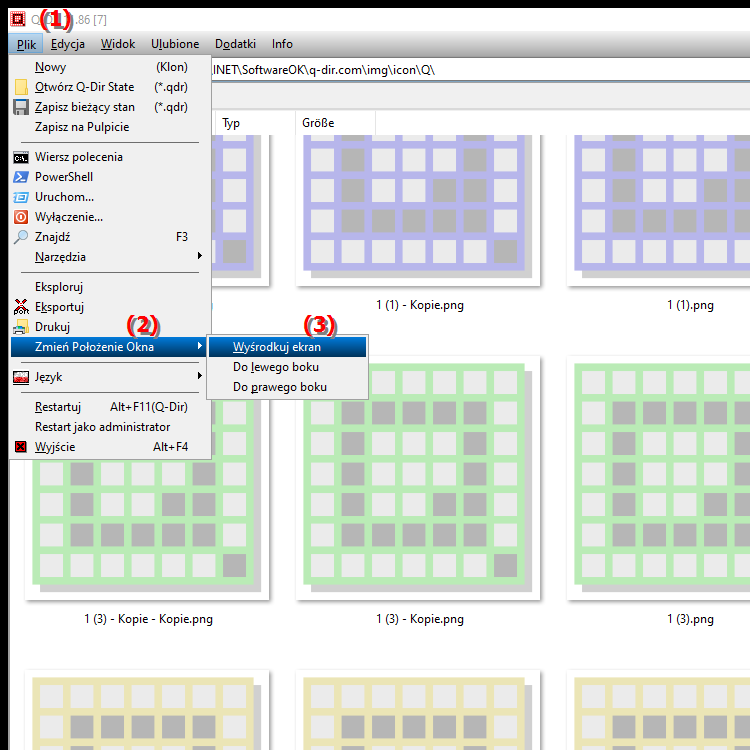
**Zalety pozycjonowania okna w Q-Dir:**
- Precyzyjne centrowanie: Polecenie pozwala na szybkie i precyzyjne wycentrowanie okna, co pozwala skupić się na konkretnych plikach lub katalogach bez utraty orientacji.
- Optymalne wykorzystanie przestrzeni ekranu: Centralne umiejscowienie pozwala optymalnie wykorzystać dostępną przestrzeń ekranu, co jest szczególnie korzystne podczas pracy nad projektami zawierającymi wiele plików.
- Większa przejrzystość: Centralne rozmieszczenie okien zapewnia większą przejrzystość i ułatwia szybki dostęp do informacji bez konieczności poruszania głową lub kursorem po ekranie.
▶ Szczegółowe pytania użytkowników wraz z odpowiadającymi im odpowiedziami:
**Przykładowe scenariusze użycia:**
1. Wielozadaniowość: Podczas pracy z wieloma aplikacjami możesz wyśrodkować okno Q-Dir, aby szybko przełączać się między różnymi strukturami plików, zachowując porządek.
2. Przeglądanie plików: Podczas przeglądania plików lub składania dokumentów możesz ustawić okno na środku, aby ułatwić przeglądanie i porównywanie potrzebnych informacji.
3. Prezentacje: Podczas prezentacji lub szkolenia możesz przesunąć okno na środek ekranu, aby wyraźnie pokazać widzom ważne pliki i foldery.
4. Współpraca: podczas wspólnej pracy nad projektami centralne ustawienie okien może pomóc w skupieniu się na konkretnych zadaniach lub plikach, usprawniając komunikację i współpracę.
Szczegółowe pytania użytkowników wraz z odpowiadającymi im odpowiedziami:
1. Pytanie: Jak mogę wykorzystać pozycjonowanie okien w Eksploratorze plików Windows, aby pracować wydajniej?
- Odpowiedź: Poprzez pozycjonowanie okien w Q-Dir, rozszerzonej wersji Eksploratora plików Windows, możesz pozwala szybko i precyzyjnie wycentrować okno. Ułatwia to pracę z wieloma otwartymi oknami i zapewnia lepszy przegląd zarządzania plikami i folderami.
2. Pytanie: Jakie są zalety wyśrodkowanego układu okien w Eksploratorze plików w systemie Windows?
- Odpowiedź: Wyśrodkowane rozmieszczenie okien poprawia przejrzystość i ułatwia dostęp do ważnych plików. Pomaga to w utrzymaniu koncentracji i szybszym poruszaniu się między treściami, szczególnie w projektach, w których otwartych jest wiele okien.
3. Pytanie: Jak ustawić okno Eksploratora plików na środku ekranu w systemie Windows?
- Odpowiedź: Możesz zmienić okno Q-Dir, które pełni funkcję eksploratora plików, przesuń go bezpośrednio na środek ekranu za pomocą funkcji „Wyśrodkuj teraz pozycję”. Odbywa się to za pomocą prostego polecenia w menu, które automatycznie dostosowuje położenie okna.
4. Pytanie: Jak dostosować Eksplorator plików Windows, aby efektywnie korzystać z wielu okien jednocześnie?
- Odpowiedź: Korzystając z funkcji pozycjonowania okien w Q-Dir, możesz dostosować układ okien Dostosuj, dzięki czemu można wyświetlić wiele okien Eksploratora plików jednocześnie. Jest to szczególnie przydatne w przypadku zadań wymagających porównywania lub porządkowania plików.
5. Pytanie: W jaki sposób centralne położenie okna Eksploratora plików pomaga we współpracy?
- Odpowiedź: Podczas współpracy nad projektami centralne położenie Eksploratora plików w systemie Windows jest pomocne, ponieważ wszyscy uczestnicy szybko mieć przegląd odpowiednich informacji i plików. Ułatwia to komunikację i ogranicza nieporozumienia.
6. Pytanie: Czy mogę dostosować położenie okna w Eksploratorze plików Windows podczas korzystania z wielu monitorów?
- Odpowiedź: Tak, pozycjonowanie okna w Q-Dir pozwala ustawić środek okna na żądanym ekranie . Dzięki temu możesz efektywnie organizować swoją pracę, niezależnie od tego, czy korzystasz z jednego, czy wielu ekranów.
7. Pytanie: Jakie kroki muszę podjąć, aby zmienić położenie okna Q-Dir w Eksploratorze plików Windows?
- Odpowiedź: Aby zmienić położenie okna Q-Dir w Windowsie. Aby zmienić położenie Eksploratora plików, wybierz opcję Pozycja okna z menu i wybierz opcję Wyśrodkuj teraz. Spowoduje to automatyczne wyśrodkowanie okna.
8. Pytanie: Jak mogę wykorzystać pozycjonowanie okien w Eksploratorze plików Windows do organizacji plików?
- Odpowiedź: Pozycjonowanie okien w Q-Dir pozwala na lepszą organizację plików, ponieważ zwiększa przejrzystość i jednocześnie ułatwiają pracę z różnymi katalogami. Dzięki temu przepływ pracy będzie bardziej efektywny.
9. Pytanie: Jakie są najczęstsze przypadki użycia pozycjonowania centralnego okna w Eksploratorze plików Windows?
- Odpowiedź: Typowe przypadki użycia obejmują przeglądanie plików, prezentowanie treści podczas szkoleń lub spotkań oraz edycję plików projekty z wieloma otwartymi plikami. Centralne położenie okna poprawia widoczność i użyteczność.
10. Pytanie: Czy mogę używać pozycjonowania okien w Eksploratorze plików także dla innych programów w systemie Windows?
- Odpowiedź: Chociaż specyficzna funkcja „Teraz umieść w środku” jest zintegrowana w Q- Dir, możesz Podobne metody dostosowywania okna można również stosować w innych programach. Pomaga to zoptymalizować środowisko pracy i ułatwia dostęp do ważnych informacji.
Keywords: okno, środek, odkrywca, tłumaczenie, ekran, plik, praca, potrzeba, bieżący, pozycja, konkretny, dokładny, polecenie, zachowanie, zarządzanie, to, centralny, kilka, przegląd, widok, wyjaśnienie, pytanie, przydatne, przeniesione, bardziej wydajne , okna, zawartość , Windows 10, 11, 12, 7, 8.1